Enkel og rask Android-rotguide

Etter at du har rootet Android-telefonen din, har du full systemtilgang og kan kjøre mange typer apper som krever root-tilgang.
Du har så mange ting å gjøre at du normalt glemmer noen av dem. Problemet er når du glemmer noe viktig. Hvis du glemmer å gå til renseriet, kan du alltid gå i morgen. Likevel er det en helt annen historie hvis du glemmer å kjøpe viktig skolemateriell som barnet ditt trenger til neste dag.
Siden det er nesten umulig å huske alt du må gjøre i løpet av dagen, er det flott at litt hjelp kommer. Du kan bruke forskjellige Android-apper gratis for å hjelpe deg med å huske de personlige og arbeidsrelaterte tingene du trenger for å få gjort. La oss se hvilken som passer best for dine behov.
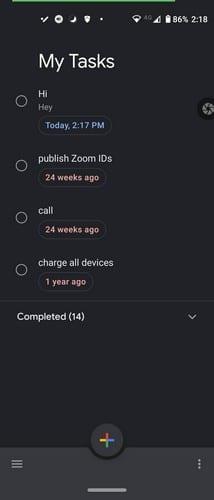
Google Tasks er en gratis app som minner deg om oppgavene dine på det nøyaktige tidspunktet du trenger å bli påminnet. Lag oppgaven din, og mens du lager den, vil du se et alternativ for å legge til et påminnelsestidspunkt. Siden du skal bruke Google-kontoen din, vil påminnelsen vises på alle Android-enhetene du har den kontoen på.
Appen lar deg også legge til underoppgaver til oppgavene dine, endre temafarge, endre navn på lister, endre rekkefølgen på oppgavene dine, se oppgavene dine i Gmail, og du kan enkelt bytte mellom kontoer. Du kan også organisere dem etter dato slik at du alltid kan overholde den fristen.
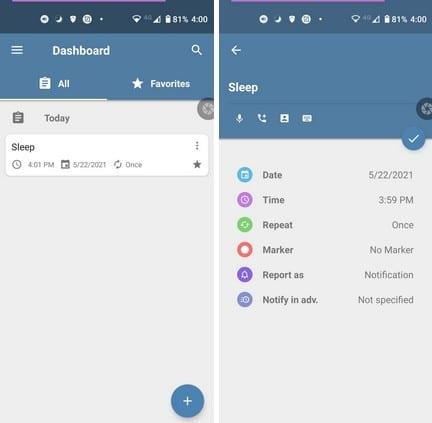
Påminnelse med alarm er en annen populær påminnelsesapp du kan bruke gratis eller oppgradere til premium. I tillegg til å ha et stilig design, har appen en seksjon der du kan beholde favorittoppgavene dine. Når du oppretter en oppgave, kan du legge til en forfallsdato, påminnelsestid, Gjenta, Markering, Rapporter og Varsle på forhånd.
Hvis du trenger å være en påminnelse om å ringe noen, vil appen be om tillatelse til å få tilgang til kontaktene dine for å enkelt legge til. Du kan også bruke tale til tekst for å navngi oppgaven din, et flott alternativ når det er litt vanskelig å skrive. Hvis du ser en oppgave du vil gjøre til din favoritt, trykker du på stjerneikonet, og den blir automatisk lagret i Favoritter-delen. Når du ikke husker om du har fullført en oppgave, ikke glem å bruke søkealternativet øverst.
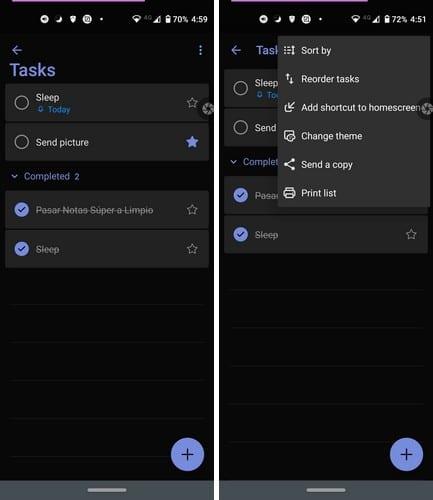
Er du en fan av Microsoft? I så fall vil du kanskje like Microsoft To-Do-appen . Den er full av flotte og nyttige funksjoner, for eksempel påminnelser. For å få appen til å minne deg på at det er på tide å fullføre en oppgave, trykk på plussknappen nederst til høyre.
Etter at du har lagt til ting som navn, Forfallsdato, Gjenta, vil du se Påminn meg-alternativet.
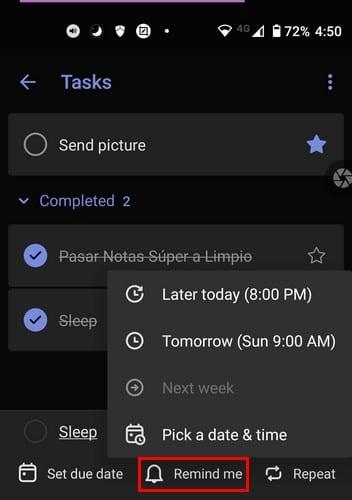
Du kan velge fra standardtidsalternativene eller velge Velg en dato og et klokkeslett. Først vil den be deg velge en dato fra kalenderen og deretter trykke på Tid-fanen. For å legge til tiden kan du gjøre det på to måter. Ved å skyve den store sirkelen til rett tid, kan du trykke på tastaturikonet for å skrive inn tiden.
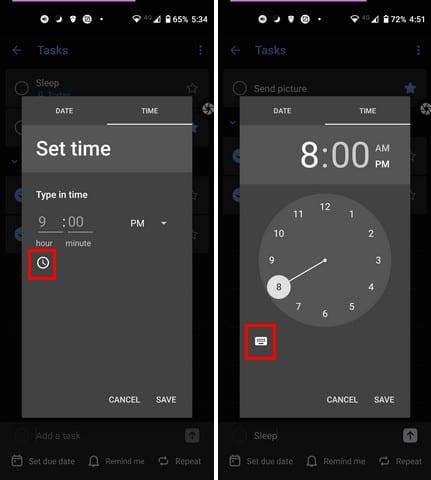
Akkurat som med alle appene på listen, når tiden kommer, vil du få påminnelsen på varslingslinjen.
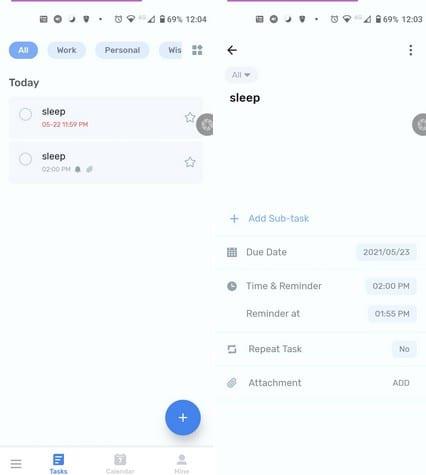
Liker du å legge til bilder i påminnelsene dine? Hvis du gjør det, er det noe du kan gjøre med Gjøremålsliste – Planlegger og Gjøremålspåminnelser . Denne appen lar deg lage oppgaver med et fancy design og legge til en påminnelse hvis du vil; det er ikke en forpliktelse. Når du oppretter en oppgave, kan du legge til en forfallsdato, klokkeslett, påminnelse, Gjenta oppgave og vedlegg. Gratisversjonen lar deg bare legge til ett vedlegg, men du kan oppgradere til Pro hvis du trenger å legge til flere.
Du kan velge mellom planer som å betale $2,99 i måneden, $15,99 i året, eller du kan gå for et engangskjøp på $29,99. Ved å låse opp pro, låser du opp alle funksjonene, Ubegrenset sjekkliste, Gjentatt oppgavetilpasning, Forbedrede oppgavepåminnelser, Task widgets Pro og fjerner annonser.
Det er også en kalendervisning for å se hvor mange oppgaver du må ta deg av i løpet av uken. Du kan også dele opp oppgavene dine i ulike kategorier som Arbeid, Personlig, Ønskeliste. Du kan også lage en liste hvis du ikke ser en tittel du kan bruke. Det er også mulig å administrere kategoriene ved å redigere, skjule eller slette dem. For å enkelt finne, er alle kategoriene øverst.
Når det kommer til temaer, er de eneste du kan bruke gratis blå, rosa, svart og grønn. Tekstur- og landskapstemaene er kun for Pro-brukere.
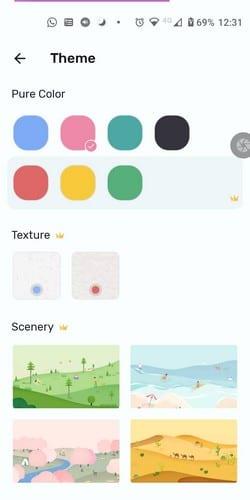
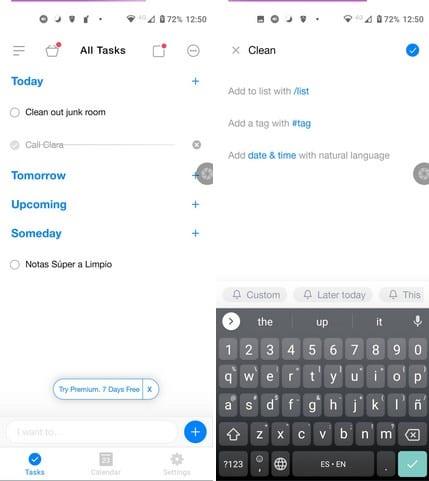
Hvis ingen av de tidligere appene overbeviste deg, vil du forhåpentligvis like Any Do . Du kan se oppgavene dine på fire forskjellige måter:
Du kan legge til tagger og lage dine egne lister. Når du først begynner å bruke appen, kan du synkronisere Google-kalenderen din, og appen gjør resten av jobben. For å gjøre ting enklere har appen ulike widgets du kan legge til på startskjermen. Du kan velge mellom åtte av dem, inkludert gjennomsiktige og ikke-gjennomsiktige.
Når du oppretter en oppgave, tilbyr appen deg en lang liste med alternativer å velge mellom. Nederst kan du se påminnelsesalternativene dine. Du kan velge mellom alternativer som Senere i dag, I kveld, I morgen morgen, Neste uke, En dag eller Egendefinert. Med Custom må du først velge en dato, etterfulgt av klokkeslettet. Du vet at påminnelsen er lagt til fordi den vises blått nederst i høyre hjørne.

Appen lar deg også dele oppgavene dine med andre ved å tilordne dem til oppgaven. Hvis du glemmer å legge til en påminnelse, kan du også alltid gå tilbake og åpne oppgaven for å legge den til. Bare slå på bjelleikonet og legg til klokkeslettet og datoen du ønsker å bli påminnet om.
Du har så mange ting å gjøre at hvis du ikke bruker minst én påminnelsesapp, kommer du garantert til å glemme de fleste oppgavene dine. Appen du bestemmer deg for å gå med kommer til å avhenge av funksjonene den har å tilby. Noen mennesker foretrekker apper som gjør ting enkelt, mens andre foretrekker apper som er proppfulle av funksjoner. Hva slags påminnelsesapper foretrekker du? Gi meg beskjed i kommentarfeltet nedenfor, og ikke glem å dele artikkelen med andre på sosiale medier.
Etter at du har rootet Android-telefonen din, har du full systemtilgang og kan kjøre mange typer apper som krever root-tilgang.
Knappene på Android-telefonen din er ikke bare til for å justere volumet eller vekke skjermen. Med noen få enkle justeringer kan de bli snarveier for å ta et raskt bilde, hoppe over sanger, starte apper eller til og med aktivere nødfunksjoner.
Hvis du har glemt den bærbare datamaskinen på jobb og har en viktig rapport du må sende til sjefen din, hva bør du gjøre? Bruk smarttelefonen din. Enda mer sofistikert, gjør telefonen om til en datamaskin for å gjøre det enklere å multitaske.
Android 16 har låseskjerm-widgeter som du kan endre låseskjermen slik du vil, noe som gjør låseskjermen mye mer nyttig.
Android Bilde-i-bilde-modus hjelper deg med å krympe videoen og se den i bilde-i-bilde-modus, slik at du kan se videoen i et annet grensesnitt, slik at du kan gjøre andre ting.
Det blir enkelt å redigere videoer på Android takket være de beste videoredigeringsappene og -programvarene vi lister opp i denne artikkelen. Sørg for at du har vakre, magiske og stilige bilder du kan dele med venner på Facebook eller Instagram.
Android Debug Bridge (ADB) er et kraftig og allsidig verktøy som lar deg gjøre mange ting, som å finne logger, installere og avinstallere apper, overføre filer, rote og flashe tilpassede ROM-er og lage sikkerhetskopier av enheter.
Med autoklikk-applikasjoner trenger du ikke å gjøre mye når du spiller spill, bruker apper eller bruker oppgaver som er tilgjengelige på enheten.
Selv om det ikke finnes noen magisk løsning, kan små endringer i hvordan du lader, bruker og oppbevarer enheten din utgjøre en stor forskjell i å redusere batterislitasjen.
Telefonen mange elsker akkurat nå er OnePlus 13, fordi den i tillegg til overlegen maskinvare også har en funksjon som har eksistert i flere tiår: infrarødsensoren (IR Blaster).
Google Play er praktisk, trygt og fungerer bra for folk flest. Men det finnes en hel verden av alternative appbutikker der ute – noen som tilbyr åpenhet, noen som prioriterer personvern, og noen som bare er en morsom forandring.
TWRP lar brukere lagre, installere, sikkerhetskopiere og gjenopprette firmware på enhetene sine uten å bekymre seg for å påvirke enhetens tilstand når de roter, flasher eller installerer ny firmware på Android-enheter.
Hvis du tror du kjenner Galaxy-enheten din godt, vil Good Lock vise deg hvor mye mer den kan gjøre.
De fleste av oss behandler ladeporten på smarttelefonen vår som om dens eneste oppgave er å holde batteriet i live. Men den lille porten er mye kraftigere enn den gir den æren for.
Hvis du er lei av generiske tips som aldri fungerer, er det noen som i det stille har forvandlet måten du tar bilder på.
De fleste barn foretrekker å leke fremfor å studere. Imidlertid vil disse mobilspillene, som er både lærerike og underholdende, appellere til små barn.
Sjekk ut Digital velvære på Samsung-telefonen din for å se hvor mye tid du bruker på telefonen i løpet av dagen!
Falske anrop-applikasjoner hjelper deg med å opprette anrop fra din egen telefon for å unngå vanskelige, uønskede situasjoner.
Hvis du virkelig vil beskytte telefonen din, er det på tide å begynne å låse telefonen for å forhindre tyveri samt beskytte den mot hacking og svindel.
USB-porten på Samsung-telefonen din er til mer enn bare lading. Fra å gjøre telefonen om til en stasjonær datamaskin til å drive andre enheter, vil disse lite kjente appene endre måten du bruker enheten din på.
Etter at du har rootet Android-telefonen din, har du full systemtilgang og kan kjøre mange typer apper som krever root-tilgang.
Knappene på Android-telefonen din er ikke bare til for å justere volumet eller vekke skjermen. Med noen få enkle justeringer kan de bli snarveier for å ta et raskt bilde, hoppe over sanger, starte apper eller til og med aktivere nødfunksjoner.
Hvis du har glemt den bærbare datamaskinen på jobb og har en viktig rapport du må sende til sjefen din, hva bør du gjøre? Bruk smarttelefonen din. Enda mer sofistikert, gjør telefonen om til en datamaskin for å gjøre det enklere å multitaske.
Android 16 har låseskjerm-widgeter som du kan endre låseskjermen slik du vil, noe som gjør låseskjermen mye mer nyttig.
Android Bilde-i-bilde-modus hjelper deg med å krympe videoen og se den i bilde-i-bilde-modus, slik at du kan se videoen i et annet grensesnitt, slik at du kan gjøre andre ting.
Det blir enkelt å redigere videoer på Android takket være de beste videoredigeringsappene og -programvarene vi lister opp i denne artikkelen. Sørg for at du har vakre, magiske og stilige bilder du kan dele med venner på Facebook eller Instagram.
Android Debug Bridge (ADB) er et kraftig og allsidig verktøy som lar deg gjøre mange ting, som å finne logger, installere og avinstallere apper, overføre filer, rote og flashe tilpassede ROM-er og lage sikkerhetskopier av enheter.
Med autoklikk-applikasjoner trenger du ikke å gjøre mye når du spiller spill, bruker apper eller bruker oppgaver som er tilgjengelige på enheten.
Selv om det ikke finnes noen magisk løsning, kan små endringer i hvordan du lader, bruker og oppbevarer enheten din utgjøre en stor forskjell i å redusere batterislitasjen.
Telefonen mange elsker akkurat nå er OnePlus 13, fordi den i tillegg til overlegen maskinvare også har en funksjon som har eksistert i flere tiår: infrarødsensoren (IR Blaster).
















